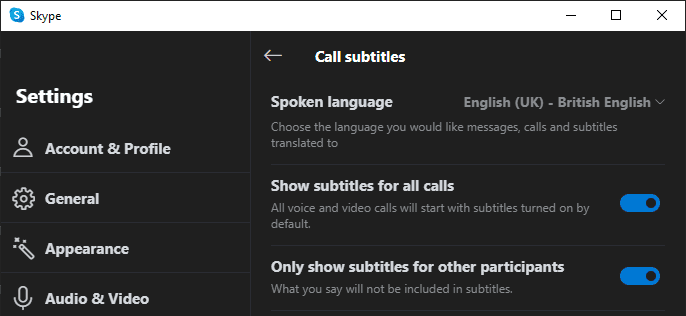A Skype elsősorban vokális és vizuális kommunikációt tesz lehetővé. Sajnos ez némileg korlátozza a szoftver használhatóságát a hallássérültek számára. A hallássérült felhasználók támogatása érdekében a Skype feliratozási funkciót is tartalmaz, amely élő hívásokhoz tud feliratot adni.
A feliratok nagy akadálymentesítési funkciót jelentenek a hallássérültek számára, azonban a Microsoft lehetőséget látott arra, hogy egy lépéssel tovább vigye ezt a funkciót. A feliratozási funkció 60 különböző nyelvről tud élő fordítást végrehajtani, és tizenegy nyelven ad ki feliratokat. Ez a funkció lehetővé teszi az emberekkel való beszélgetést anélkül, hogy meg kellene osztania a nyelvet.
Tipp: Bármely hangfelismerő vagy fordítási szolgáltatással problémák adódhatnak, és nem szabad rájuk bízni a 100%-os pontosságot.
A hallássérültek élő feliratozásának és a fordítási funkciónak a kombinálása lenyűgöző szolgáltatás, amelyet a Microsoft felhőszolgáltatásai tesznek lehetővé. A felhőszolgáltatás gépi tanulási algoritmusokat használ, hogy tanuljon a használat során megadott adatokból. Ez néhány magánélet-tudatos embert érinthet, és azt jelenti, hogy érdemes elkerülni a szolgáltatás használatát kényes témák megvitatására.
Feliratok engedélyezése a Skype-ban
A feliratok engedélyezése a Skype-ban egyszerű. Ehhez először kattintson a hárompontos ikonra a Skype főablakának bal felső sarkában, majd kattintson a „Beállítások” elemre a legördülő menüben.
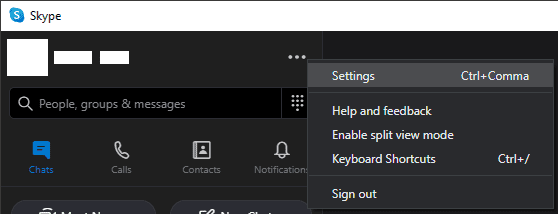
A beállításoknál váltson a „Hívás” fülre, majd kattintson a „Feliratok hívása” gombra.
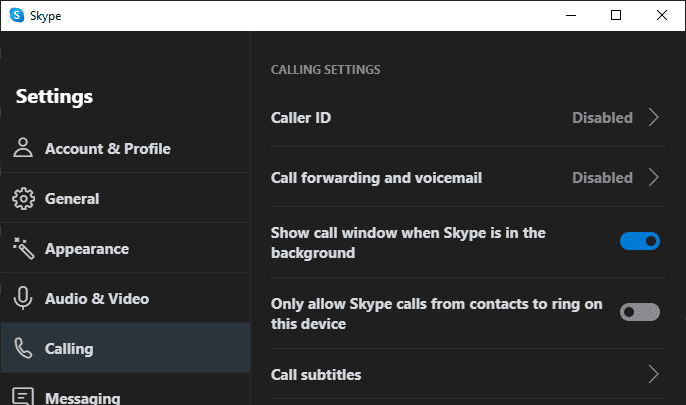
A feliratbeállításoknál válassza ki a kívánt nyelvet a „Beszélt nyelv” lehetőséggel, majd engedélyezze a feliratokat a „Feliratok megjelenítése minden híváshoz” lehetőségre kattintva a „Be” állásba.
Tipp: A „Csak a feliratok megjelenítése a többi résztvevő számára” engedélyezése jó ötlet lehet, mivel ez megakadályozza, hogy az Ön által elmondottak megjelenjenek a feliratokban.